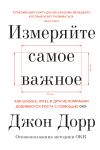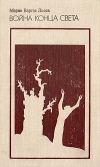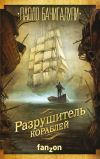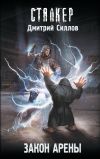Текст книги "Журнал PC Magazine/RE №08/2008"

Автор книги: PC Magazine/RE
Жанр: Компьютеры: прочее, Компьютеры
Возрастные ограничения: +16
сообщить о неприемлемом содержимом
Текущая страница: 10 (всего у книги 16 страниц)
212. Съемка без вспышки
В музеях запрещено фотографировать со вспышкой, поэтому для хороших снимков необходимо аккуратно навести объектив и стоять совершенно неподвижно. При отключенной вспышке камера должна автоматически снизить скорость срабатывания затвора, чтобы захватить достаточно света. Изображения будут выглядеть более естественными, и потраченное время не пропадет впустую.
213. Стойте неподвижно
В солнечный день достаточно быстро нажать кнопку затвора, чтобы получить приемлемый четкий снимок. Но погода не всегда благоприятна (часто приходится снимать в помещении). При этом камера автоматически открывает диафрагму и замедляет скорость срабатывания затвора. Поэтому, если фотограф сделает движение, снимок получится размытым. Вам необходимо стоять неподвижно.
214. Нет штатива – учитесь держать паузу
Тренируйтесь держать камеру перед лицом, прижимая трицепсы и локти к груди. Задержите дыхание или выдохните. Нажимайте затвор медленно, но уверенно. Не отпускайте палец, пока затвор не сработает. Это не только обеспечит четкое изображение, но у камеры будет достаточно времени, чтобы выполнить автоматическую фокусировку, запустить заполняющую или удаляющую «красные глаза» вспышку, а затем сделать окончательный снимок.
215. Учитесь двигаться
Для съемок сцен с движением не обязательно увеличивать скорость затвора до 1/1000 с. Попробуйте панорамный режим: пусть помощник встанет слева от фотографа на расстоянии 1,5 м. Наведите камеру на объект съемки и слегка нажимайте кнопку затвора до тех пор, пока объект не будет в фокусе. Затем попросите помощника пробежать мимо вас. Нажмите затвор и удерживайте его, но поворачивайтесь за помощником. В полученном изображении будет показан объект в движении, но в фокусе, с фоновыми размытыми полосами.
216. Помогите вспышке
Чтобы хорошо осветить объект съемки и комнату, увеличьте показатель ISO камеры. При этом увеличивается чувствительность ПЗС (прибор с зарядовой связью, который выполняет функцию пленки). Это равносильно увеличению чувствительности пленки со 100 до 400: при значении 400 можно обойтись более короткой выдержкой, но снимок получается более зернистым. При цифровом повышении уровня ISO пикселы на изображении становятся более заметными.
217. Преимущества ночного режима
Трудно поверить, но режим «ночной» фотографии камеры (обычно обозначается маленькой пиктограммой человека со звездой) может быть полезен и днем. В этом режиме используется вспышка, а затвор остается открытым на долю секунды дольше, чем обычно (1/60 с). Таким образом можно увеличить освещение темной сцены.
218. Найти волшебный час
Некоторые из моих лучших снимков были сделаны на закате солнца. Я не фотографировал само солнце, а просто использовал теплый оранжевый свет перед закатом для освещения объектов съемки. В таком теплом освещении все объекты выглядят хорошо.
219. Подойдите ближе
Размещайте камеру не дальше, чем на расстоянии общей высоты объекта, и вы получите более удачное изображение. Это простой, но, главное, эффективный способ.
Ланс Уланов
Аудио и музыка
220. Избегайте «виртуального» объемного звука
В некоторых MP3-проигрывателях есть режим объемного или 3D-звука. Не обманывайтесь, так как эти эффекты сводятся к простому добавлению реверберации или коррекции частотной характеристики, чтобы звук казался более удаленным или перемещающимся. Но почти все мелодии микшированы в стереорежиме и их нельзя «переключить» нажатием кнопки, поэтому в действительности качество оригинала ухудшается.
221. Пользуйтесь проводными наушниками
Звук Bluetooth не отличается высоким качеством, так как при беспроводной передаче файлы преобразуются с потерями. Потери вносятся и большинством MP3-кодеков, поэтому получается что-то вроде фотокопии, сделанной с фотокопии. Лучшее звучание обеспечивают проводные наушники.
222. Увеличение скорости передачи
Аудио и музыка. Скорость передачи представляет собой число битов в секунду (приводится в килобитах), обрабатываемых при воспроизведении звука. Чем ниже показатель, тем хуже звучат песни. Скорость передачи 128 кбит/с считается приемлемой для MP3; для сравнения: показатель несжатого аудиоCD – 1411,2 кбит/с. Скорость передачи песен, импортируемых из iTunes, можно увеличить с помощью команды Edit | Preferences | Advanced | Importing; в проигрывателе Windows Media Player загляните на вкладку Rip (Копировать музыку).

223. Берегите барабанные перепонки
Если хотя бы изредка вы слышите высокий шум или звон, когда iPod выключен, обратите внимание – это сигнал от барабанных перепонок: убавьте громкость музыки! Помните, средств для восстановления слуха не существует; глухота – навсегда.
224. Проигрыватель для спортзала
В качестве надежного MP3-проигрывателя для спортзала всегда выбирайте устройства с флэш-памятью; проигрыватели с жестким диском гораздо более хрупкие. Компании Apple, Creative, Samsung и SanDisk выпускают миниатюрные недорогие проигрыватели, идеально подходящие для занятий физкультурой, а фирма Sennheiser продает наушники, выдерживающие большие нагрузки.
225. Оптимальное размещение динамиков
Расположите динамики на воображаемой линии, повернув их в одну сторону. Слушатель должен находиться между ними и на таком же расстоянии от каждого динамика, как динамики между собой. Динамики высоких частот должны быть примерно на уровне ушей слушателя.
226. Копирование музыкальных файлов без потерь
Существует другой способ улучшить качество звуковых файлов: в большинстве программ управления музыкой, таких, как iTunes и Windows Media Player, можно копировать музыкальные файлы «без потерь». При этом сжатый файл обрабатывается так же, как вложенный файл электронной почты программой распаковки ZIP: потери данных отсутствуют. В iTunes перейдите в меню Edit | Preferences | Advanced | Importing и в разделе Import Using выберите режим Apple Lossless Encoder. В проигрывателе Windows Media перейдите в меню Rip | Format (Копирование музыки | Формат) и выберите режим WMA Lossless или WAV Lossless.
227. Музыкальные альбомы в дорогу
Компания Audio Technica выпускает проигрыватель для грампластинок с программами, оптимизированными для преобразования любимых музыкальных альбомов в цифровой формат. Не составит труда подключить поставляемый вместе с устройством стереокабель RCA к выходам ленточного магнитофона для преобразования музыки с кассет (если они еще сохранились). Обладателям подобного проигрывателя потребуется только программа.
228. Оживление старого устройства iPod
Старые iPod иногда кажутся безнадежно сломанными. Если устройство не реагирует на команды, нажмите одновременно центральную и верхнюю клавиши и удерживайте достаточно долго – до 30 с. Если устройство не перезагружается, попробуйте подключить его к ПК на ночь: иногда требуется несколько часов, чтобы «оживить» старый iPod.
229. Подавление шума
Если не хватает денег на хорошие наушники с активным подавлением шума, то можно воспользоваться звукоизоляционными наушниками с пассивным подавлением фонового шума компаний Ultimate Ears и Etymotic. Звук у них отличный, а цена гораздо ниже.
230. Забудьте эквалайзер, обновите наушники
Большинство пользователей пытаются улучшить качество звука с помощью готовых режимов эквалайзера (таких, как «рок» или «джаз») MP3-проигрывателей. Обычно гораздо более эффективное решение – заменить дешевые наушники, поставляемые вместе с проигрывателем. Если вас не отпугивает цена, обратите внимание на модели Shure и Ultimate Ears, но компания Sennheiser выпускает довольно недорогие качественные устройства.
Тим Гидеон
Телевизоры высокой четкости и DVD
231. Плохому видео – нет!
Избегайте композитного видео (желтый кабель/порт) – это самая примитивная форма передачи видеоизображения. Если приходится использовать аналоговое видеосоединение, то S-Video – более удачный, а компонентное видео – лучший вариант. Всегда используйте соединения HDMI, если устройство-источник и телевизор высокой четкости позволяют это.
232. Безопасная чистка дисков
В проигрывателе Blu-ray могут возникнуть проблемы при чтении диска, на котором остались следы пальцев. Держите под рукой чистую салфетку из микрофибры, чтобы быстро очистить диск, не повредив его.
233. Нажмите кнопку меню
Современные игровые консоли и проигрыватели DVD и Blu-ray необходимо настроить для правильного отображения на широком экране телевизора высокой четкости. Проверьте меню установки этих устройств, чтобы убедиться в соответствии настроек характеристикам оборудования.
234. Откажитесь от преобразования!
Если только у вас нет качественного аудиовидеоприемника или автономного видеопроцессора, никогда не используйте преобразователь аналогового сигнала в цифровой (или наоборот); качество изображения будет не лучше, чем при передаче исходного сигнала непосредственно в телевизор высокой четкости.
235. Увеличение времени работы от батарей
Удалите щелочные батареи из редко используемого пульта дистанционного управления, чтобы не повредить контакты батареи (или не вызвать более серьезную поломку) в результате утечки электролита.
236. Вы меня слышите?
Качество звука зависит от соединителя. Самый удобный – HDMI, но цифровой аудиовыход (Toslink или коаксиальный) обеспечивает более высококачественный объемный звук при использовании аудиовидеоприемника.
237. Функции управления задней подсветкой
Телевизоры высокой четкости и DVD. Задняя подсветка панели ЖК-дисплея непосредственно влияет на потребление энергии. При сниженной интенсивности задней подсветки ЖК-дисплея в условиях просмотра в слабо освещенной комнате меньше утомляются глаза, увеличивается срок эксплуатации системы подсветки, а потребление электроэнергии можно сократить наполовину и более.

238. Выбор режима изображения
Сбросьте все настройки изображения для просмотра передач при ярком дневном освещении. Для просмотра вечером или в комнате с контролируемым освещением выберите готовый режим с таким названием, как «movie» (кино), «natural» (естественный) или «theater» (театр).
239. Не исцарапайте экран!
Не используйте с аудиовидеооборудованием грубые чистящие средства и никогда не брызгайте жидкостью непосредственно на экран телевизора высокой четкости. Кроме того, никогда не используйте бумажные салфетки для чистки поверхности экрана или глянцевых покрытий, так как древесные волокна повредят поверхность. Нужна лишь сухая микрофибровая салфетка. Если грязь особенно въелась, предварительно слегка увлажните ее чистой водой.
240. Быстрое переключение каналов
Если настроить кабельную или спутниковую HD-приставку на преобразование всех сигналов обычного разрешения и высокой четкости в один формат (например, 1080i), то скорость переключения каналов, как правило, повышается. Телевизорам высокой четкости не придется постоянно настраиваться на различные видеоформаты, используемые телестанциями.
241. Дополнительные порты HDMI
Если нужны дополнительные порты HDMI, то попробуйте применить HDMI-коммутатор. Компания IOGear выпускает устройства, которые автоматически выбирают активный порт, а другими можно управлять через пульт дистанционного управления. В самых недорогих моделях используется ручное управление.
Роберт Херон
TiVo и цифровые видеомагнитофоны
242. Предупреждение перегрева
Помните, что в цифровом видеомагнитофоне установлены компьютерные компоненты, функционирующие круглосуточно семь дней в неделю: оставьте вокруг устройства место для вентиляции. Очень плохо размещать видеомагнитофон в закрытом шкафу с ограниченным током воздуха.
243. Дистанционное управление записью
Используйте дистанционные режимы, чтобы составить расписание: для TiVo это можно сделать из TiVo.com; тестирование функции планирования для Verizon FiOS проводится из телефонов Verizon Wireless; существуют оперативные планировщики для видеомагнитофонов на основе ПК, таких, как Media Center и SnapStream.
244. Одна пара батарей для пульта ДУ
Используйте пару ионно-литиевых батарей (вместо щелочных) для пульта ДУ – скорее всего, их хватит на все время эксплуатации видеомагнитофона (или, по крайней мере, пульта ДУ).
245. Изменение настроек перехода
В некоторых видеомагнитофонах можно изменить параметры перехода вперед и назад: перехода вперед на 30 с обычно достаточно, чтобы пропускать рекламные ролики по одному, а перехода назад на 5 или 10 с достаточно, чтобы повторить пропущенный фрагмент диалога. Посмотрите в руководстве, как настроить пульт ДУ по своему желанию.
246. Мониторинг детских просмотров
Как и в телевизоре, в цифровом видеомагнитофоне есть функции родительского контроля. Можно настроить устройство на блокирование программ TV-MA или фильмов с возрастными ограничениями (или всего подряд). Возможно, придется изменить настройки как для ТВ-программ, так и для фильмов, поскольку в них используются различные рейтинговые системы. Дополнительные сведения можно найти в руководстве или электронной справке.
247. Выбор подходящего уровня качества
Родителям лучше отдать предпочтение количеству перед качеством: в режиме высокой четкости мультфильмы (кроме Disney/Pixar) редко выглядят лучше, поэтому записывайте больше материалов с обычным разрешением (до 5–10 ч на 2 ч записи с высокой четкостью).
248. Устранение неполадок с помощью шнура питания
Если в работе цифрового видеомагнитофона появились неполадки (нестабильная картинка, замедленное переключение каналов или перемещение по меню), попробуйте следующий прием: отключите питание, подождите 10 или 15 с, а затем вновь включите. Таким способом можно устранить множество неполадок.
249. Управление звуковыми сигналами TiVo
Звуковые сигналы TiVo можно отключить, если они кажутся надоедливыми, или увеличить их громкость: перейдите на вкладку Messages and Settings | Settings | Audio | Sound Effects Volume. Здесь можно отключить сигналы (или увеличить громкость).
250. Включение 30-секундного перехода
Совет, о котором чаще всего спрашивают пользователи TiVo: 30-секундный переход, чтобы перескочить на 30 с (средняя длина одного рекламного ролика) вперед с помощью кнопки (®). При воспроизведении записи нажмите Select | Play | Select | 30 | Select. Вы услышите три низких гудка. После этого можно выполнить переход вперед. При повторении процедуры режим перехода отключается.
251. Перенос видеоклипов непосредственно в iPod
В TiVo есть возможность переноса записанных передач в компьютер PC или Mac с автоматическим перекодированием для воспроизведения на iPod или другом портативном мультимедиа-проигрывателе. На сайте TiVo.com можно найти программу TiVo Desktop Plus for Windows (TiVoToGo), а для компьютеров Mac пользуйтесь программой Roxio Toast with TiVo Transfer.
252. Просмотр телепередач повсюду
Посмотреть телепередачу, находясь вдали от дома, можно с помощью устройства Slingbox. Оно обеспечивает подключение к цифровому видеомагнитофону из любого ноутбука или мобильного телефона, чтобы организовать запись телепередач на видеомагнитофон или узнать расписание передач. Устройство совместимо почти с любыми видеомагнитофонами: кабельными, спутниковыми, на основе ПК или TiVo.
253. Увеличение объема хранилища
К видеомагнитофону с портом eSATA на задней панели (как у моделей Scientific Atlanta 8300 или TiVo Series3/HD) можно подключить внешний накопитель, чтобы увеличить емкость хранилища данных. В 500-Гбайт накопитель можно записать программы высокой четкости длительностью более 60 ч.
254. От ПК к телевизору
Домашние видеофильмы можно смотреть на видеомагнитофоне: это просто сделать с использованием Media Center PC или Apple TV. Если кабельная компания предоставила цифровой видеомагнитофон, то нужно установить на домашнем ПК специальную программу (обратитесь за ней в кабельную компанию).
255. Удаление рекламы
Media Center. Возможность пропустить рекламу – одна из причин, по которой потребители покупают цифровые видеомагнитофоны (извините, рекламодатели). Обладатели компьютера, но не TiVo могут воспользоваться его широкими возможностями. Загрузите программу Lifextender (www.lifextender.com), с помощью которой можно навсегда удалить рекламу из записанных телепередач.

Джоэл Санто-Доминго
Windows Media Center
256. Повышение качества видео
Большинство пользователей проигрывателя Windows Media слушают на нем музыку. Но в компьютерах Media Center проигрыватель WMP используется и для воспроизведения видео. Чтобы улучшить изображение, возложите декодирование на видеоплату. Перейдите в Tools | Options | Performance | Advanced (Сервис | Параметры | Быстродействие | Дополнительно) проигрывателя WMP и установите флажок Turn on DirectX Video Acceleration (Включить ускорение видео DxVA).
257. Ускорение совместного использования файлов
В компьютер Media Center можно добавить файлы (фотографии и музыку), полученные с другого ПК. Но скорость функции обнаружения материалов мала. ПК можно настроить для обработки файлов: открыв проигрыватель Windows Media Player и щелкнув на кнопке Monitor Folders (Наблюдать за папками) в разделе Library (Библиотека), добавьте каталоги. После этого они будут отображаться в Media Center.
258. Очередь клипов Internet TV
Удачная новая функция Internet TV имеет крупный изъян: после того как воспроизведение файла прекращается, автоматически, по какому-то туманному критерию, выбирается другой материал. Приостановите воспроизведение файла, нажмите кнопку Back (Назад) и перейдите к следующему файлу для просмотра. Нажмите кнопку Record (Запись) вместо OK на пульте ДУ, чтобы добавить файл в скрытую очередь воспроизведения.
259. Улучшение качества звука
Для оптимального звучания при просмотре фильмов и телепередач выполните настройку динамиков дважды. Во-первых, убедитесь, что выбраны верные параметры на панели управления Sound (Звук). Выделите динамики, щелкните на кнопке Configure (Настроить) и задайте число и качество динамиков. Затем из меню MCE выберите пункт Tasks (Задачи) и прокрутите экран до Settings (Параметры). На вкладке General (Общие) выберите Windows Media Center Setup (Установка Media Center) и вновь настройте параметры динамиков.
260. Использование неизвестной темы
В 2006 г., рекламируя функции MCE операционной системы Vista, компания Microsoft показывала тему «коралловый риф», которая, к сожалению, так и не была предложена широкой публике. Неплохую замену ей, тему «аквариум», можно найти на сайте www.deviantart.com. Возможно, для изменения фоновой картинки, которая хранится в DLL-библиотеке, придется скорректировать настройки безопасности.
261. Перевод в «спящий» режим
Если вы обнаружили систему активной посреди ночи, то причина – во времени, назначенном для обновления телепрограммы. Измените его, щелкнув правой клавишей мыши на Computer (Компьютер) и выбрав пункт Manage (Управление). В Task Scheduler (Планировщик заданий) разверните древовидную структуру Task Scheduler Library | Microsoft | Windows (Библиотека планировщика заданий | Microsoft | Windows), а затем выберите Media Center. В правой панели найдите mcupdate для повторяющегося обновления телепрограммы. Выберите более удачное время, например полдень.
262. Дистанционное планирование записей
Службу MSN можно настроить на прямой обмен данными с ПК, чтобы дистанционно планировать запись телепередач. Загрузите программу Remote Record с сайта tv.msn.com и установите ее на ПК. В списке телепрограмм MSN появится дополнительный элемент для дистанционной записи, например с ПК на работе.
263. Доступ к потоковому видео в Netflix
С выходом MyNetflix 2.1 у пользователей Netflix появился на редкость простой способ доступа к потоковому видео. Загрузите модуль расширения с сайта www.anpark.com/Software.aspx. Он обеспечивает не только просмотр и обновление очереди аренды, но и дистанционное управление библиотекой Watch Now службы Netflix на полном экране.
264. Скрытие нежелательных изображений
Если настроить MCE на мониторинг папки, в которой хранится музыка, то песни из нее будут добавлены в музыкальную коллекцию MCE, а изображения обложки альбома cover.jpg – в фотобиблиотеку. Чтобы этого не произошло, файлы можно скрыть. Запустите CMD.EXE из диалогового окна Run (Выполнить). Введите CD My Documents (просто Documents в Vista), затем CD My Music и введите команду ATTRIB +H folder.jpg /S, чтобы назначить атрибут Hidden файлам в текущем каталоге и всех подкаталогах.
265. Воспроизведение DivX, Xvid и других форматов
По умолчанию MCE воспроизводит DVD-диски, но не Xvid, DivX и файлы других форматов, которые встречаются в Web. Совместимости с этими и десятками других форматов можно добиться с помощью пакета ffdshow – www.ffdshow.info. Достаточно загрузить и запустить простую, бесплатную программу. Программа постоянно подвергается обновлению, поэтому почаще проверяйте наличие новых версий.
266. Добавление функций обмена мгновенными сообщениями
В состав первых версий Media Center входила программа Windows Messenger, с помощью которой можно обмениваться с друзьями сообщениями на экране. Этой удобной функции нет в Vista MCE, но вернуть ее можно с помощью бесплатного модуля расширения Media Control Plugin (damienbt.free.fr).
Джереми А. Каплан
Правообладателям!
Это произведение, предположительно, находится в статусе 'public domain'. Если это не так и размещение материала нарушает чьи-либо права, то сообщите нам об этом.